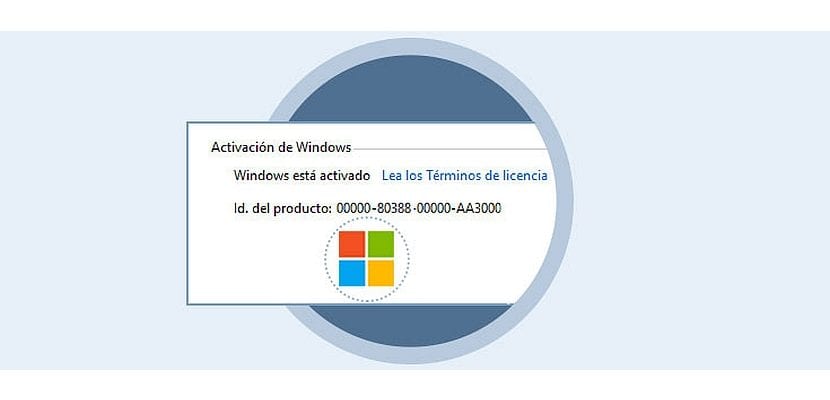
Även om Microsoft har meddelat möjlighet att länka ett Windows 10-serienummer till ett användarkonto, det finns fall där vi inte kan använda denna funktionalitet. Antingen för att vi inte har eller inte vill ha ett Outlook-konto eller för att vi inte har någon anslutning till nätverkslicensservern, Att ha nyckeln till Windows 10 tillgänglig rekommenderas alltid.
Den här nyckeln är vad vi måste presentera varje gång vi utför en ny installation av operativsystemet. Om du använder ett Outlook-konto och redan har lösenordet associerat är det här steget inte nödvändigt. I andra fall måste du ange numret för att licensiera systemet och kunna använda alla funktionerna. Med den här guiden lär vi oss hur man återställer Windows 10-serienummer.
Så småningom öppnar Microsoft för användarförfrågningar och det är äntligen möjligt att koppla ett serienummer till ett konto. Om vi av någon anledning inte kan använda denna kapacitet och vi föredrar att vårt aktiveringsnummer skyddas men vi inte vet hur vi får det, följ dessa steg noggrant.
Hämtar Windows 10-serienummer
- Först av allt vi kommer att trycka på startknappen i Windows 10 och vi kommer att introducera ordet regedit för att visa Windows Registerredigerare, eller så trycker vi på Windows + R-tangentkombinationen och anger regedit som kommando.
- När registerredigeraren är öppen, vi kommer att segla till rutten: HKEY_LOCAL_MACHINE \ SOFTWARE \ Microsoft \ Windows NT \ CurrentVersion \ SoftwareProtectionPlatform där vi hittar, under nyckeln BackupProductKeyDefault nyckeln till vår Windows 10 i klartext.
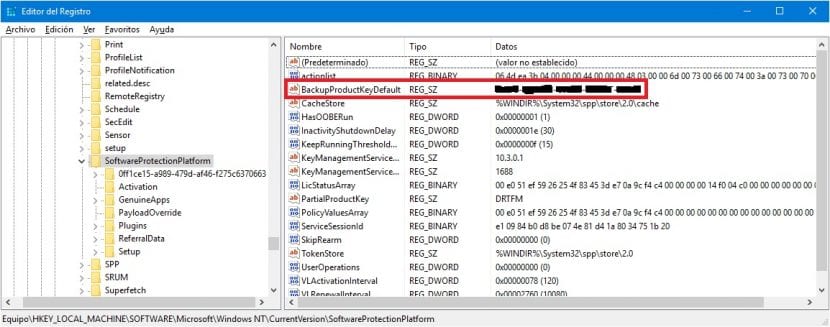
Var mycket försiktig när du skyddar det här lösenordet, eftersom det när det har registrerats mot en användares konto skulle vara mycket svårt att göra anspråk på det igen. Vet också att Microsoft för närvarande inte stöder mer än en Windows 10-operativsystemlicens per användarkonto. Vi antar att denna begränsning kommer att öppnas i framtiden, men det finns för närvarande inga nyheter om att detta kommer att hända.
Associera ett serienummer till ett Microsoft-konto
För att associera en Windows 10-operativsystemnyckel till vårt Microsoft-konto är det så enkelt som att följa dessa steg:
- Vi måste komma åt alternativet konfiguration från Start-menyn genom att trycka på Start-knappen. Ett nytt fönster visas där vi måste välja alternativet Uppdateringar och säkerhet, som vi visar dig i följande bild nedan.
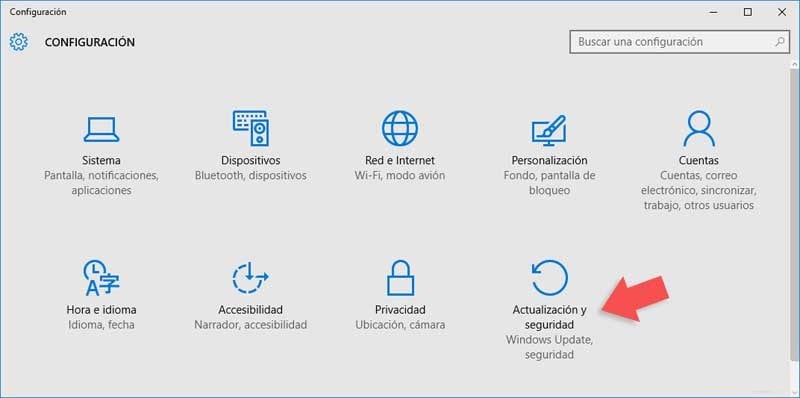
- Nästa och en gång klickade på Uppdatering och säkerhet, ett nytt fönster visas där vi måste gå Aktiveringsmeny, för att visa loggalternativen för operativsystemet. Vi ser att vår enhet är aktiverad med digitala rättigheter, vilket hänvisar till det faktum att vi har uppdaterat systemet med den ursprungliga licensen för utrustningen, till exempel från Windows 7 eller Windows 8 / 8.1 till Windows 10. En gång i den här menyn kommer vi klicka på texten vilket indikerar Logga in med ett Microsoft-konto istället, som vi kan se på höger sida av skärmen.
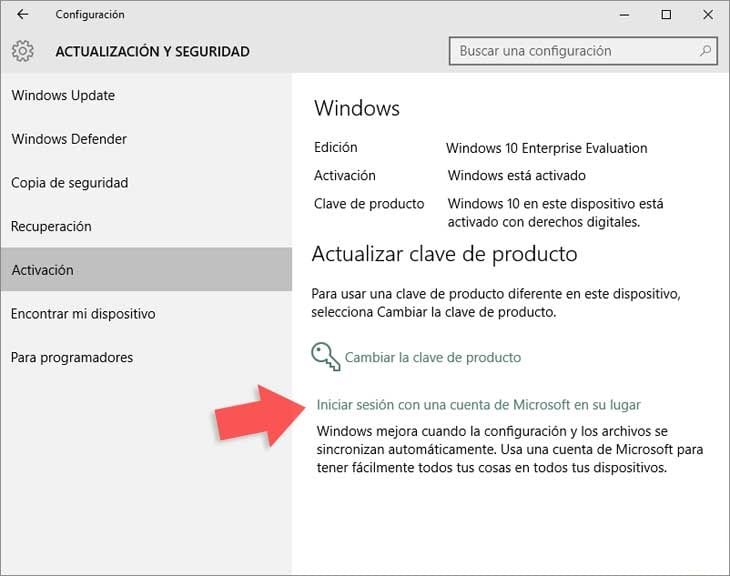
- Därefter väljer vi alternativet för att tilldela Windows 10-licensen till vårt konto Logga in med ett Microsoft konto. Istället kommer vi att ange nödvändiga data.
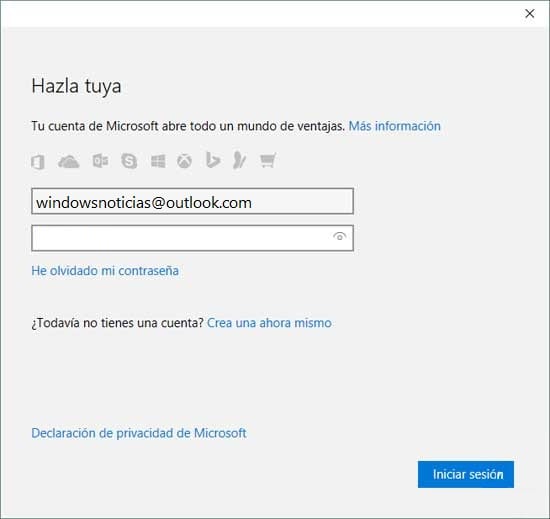
När dessa steg har följts kommer licensen för vårt Windows 10-system att länkas till vårt personliga konto. Detta är mycket användbart eftersom Microsoft för närvarande är nyckelgenerering för systemlicenser är kopplat till datorns moderkort. Men om vi byter dator eller om komponenten är skadad är nyckeln som sådan inte giltig genom att ange den i systeminstallationen.
Sin embargo, Om licensen har länkats till vårt konto räcker det för oss att logga in på datorn så att den automatiskt licensieras till oss. Utan tvekan ett mycket enkelt steg som undviker de besvärliga mekanismerna från det förflutna för att registrera och verifiera äktheten hos vårt operativsystem.
Hej, jag har ett problem att nyckeln "BackupProductKeyDefault" inte visas om "partialProductKey ... Något annat alternativ för att få min serie?